Създайте половин пай или половин кръгова диаграма в Excel
Обикновено можете да създадете кръгова диаграма или кръгова диаграма, за да покажете пропорциите на едно цяло. По подразбиране кръговата или поничковата диаграма е кръг. Ако искате да покажете само половината от кръговата диаграма или кръговата диаграма, както е показано на екранната снимка по-долу, методът в този урок може да ви направи услуга.

Създайте половин пай или половин кръгова диаграма в Excel
Лесно създайте диаграма с половин пай или половин поничка с невероятен инструмент
Изтеглете примерния файл
Видео: Създайте половин пай или половин поничка в Excel
Създайте половин пай или половин кръгова диаграма в Excel
Да предположим, че искате да създадете диаграма с половин пай или половин поничка въз основа на данни, както е показано на екранната снимка по-долу. Моля, направете следното.

1. В долната част на оригиналните данни вмъкнете общ ред (сумирайте всички стойности в колоната Продажби).
Сега първоначалните данни отнемат половината от пая или поничката, а общите също отнемат половината.

2. Изберете целия диапазон и след това вмъкнете кръгова диаграма на понична диаграма според вашите нужди.

3. След това се създава кръгова диаграма или кръгла диаграма. Щракнете с десния бутон върху която и да е серия в диаграмата и щракнете Форматиране на поредица от данни от менюто с десен бутон. Вижте екранна снимка:
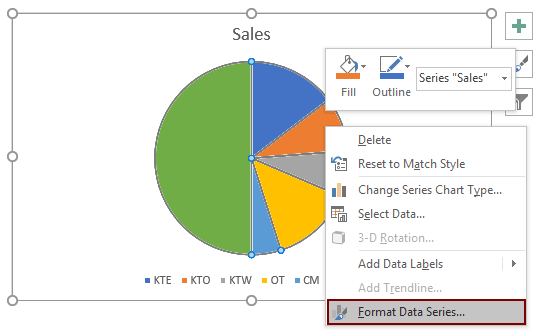
4. В откриването Форматиране на поредица от данни панел, променете Ъгъл на първия срез да 270.

5. Върнете се към диаграмата и щракнете върху Обща сума серия два пъти, за да изберете само него. В Форматиране на точка от данни панел, щракнете върху Запълване и линия , след което изберете Без запълване в Напълнете раздел.
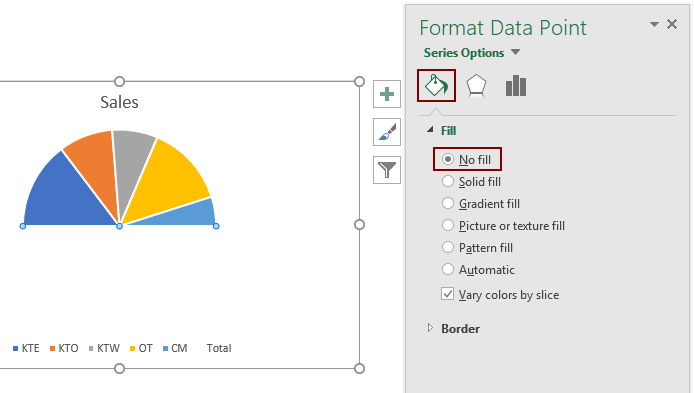
Тъй като общата серия е скрита, в диаграмата се показва само половината от пая или поничката.
6. Сега премахнете „Общо“ от легендата. Моля, щракнете върху „Общо“, за да изберете само него, и след това натиснете Изтрий ключ. След това диаграмата се показва, както е показано на екранната снимка по-долу.

7. Сега можете да добавите етикети за данни към серията. Моля, изберете диаграмата, щракнете върху Елементи на диаграмата бутон в горния десен ъгъл на диаграмата и след това проверете Етикети с данни кутия.
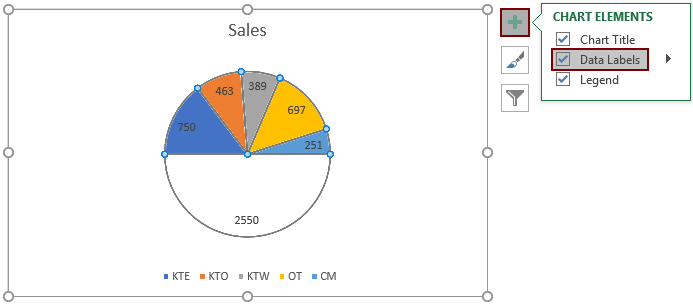
8. Както можете да видите, етикетът с данни също се добавя към скритата серия „Общо“. Моля, изберете всички етикети с данни в диаграмата, щракнете върху етикета с данни в серията „Общо“, за да изберете само него, и след това натиснете Изтрий ключ.
Сега половин кръговата диаграма или половин кръговата диаграма е завършена.

Лесно създайте диаграма с половин пай или половин поничка с невероятен инструмент
- Половин диаграма полезност на Kutools за Excel може да ви помогне бързо да създадете половин кръгова диаграма или половин кръгова диаграма в Excel само с няколко кликвания, както е показано в демонстрацията по-долу.
Изтеглете и опитайте сега! 30-дневна безплатна пътека

Изтеглете примерния файл
Видео: Създаване на половин пай или половин кръгова диаграма в Excel
Най-добрите инструменти за производителност в офиса
Kutools за Excel - помага ви да се откроите от тълпата
Kutools за Excel разполага с над 300 функции, Гарантираме, че това, от което се нуждаете, е само на един клик разстояние...

Раздел Office - Активиране на четене и редактиране с раздели в Microsoft Office (включително Excel)
- Една секунда за превключване между десетки отворени документи!
- Намалете стотиците кликвания на мишката за вас всеки ден, кажете сбогом на ръката на мишката.
- Увеличава продуктивността ви с 50% при преглеждане и редактиране на множество документи.
- Внася ефективни раздели в Office (включително Excel), точно като Chrome, Edge и Firefox.

